Ako automaticky opakovať videá na iPhone

V tomto článku sa dozviete, ako opakovane prehrávať videá na iPhone automaticky, bez zastavenia prehrávania videí na iPhone, ak nestlačíte stop.

V možnostiach prezentácie videa na iPhone je veľa nastavení, ktoré môžete upraviť a použiť na video pri jeho prehrávaní na iPhone. A v tomto článku sa dozviete, ako opakovane prehrávať videá na iPhone automaticky, bez zastavenia prehrávania videí na iPhone, ak nestlačíte stop. Okrem toho v režime prezentácie na iPhone môžete tiež zmeniť štýl prehrávania prezentácie tak, aby bol vhodnejší pri zobrazovaní na Apple TV. Nižšie je možnosť automatického prehrávania slučkových videí na iPhone.
Pokyny na opakované prehrávanie videí na iPhone
Krok 1:
V rozhraní aplikácie Fotografie kliknite na album Video, aby ste si prezreli všetky videá, ktoré sú momentálne na vašom iPhone. Ďalej zobrazte všetky existujúce videá v albume a kliknite na video, ktoré chcete upraviť.
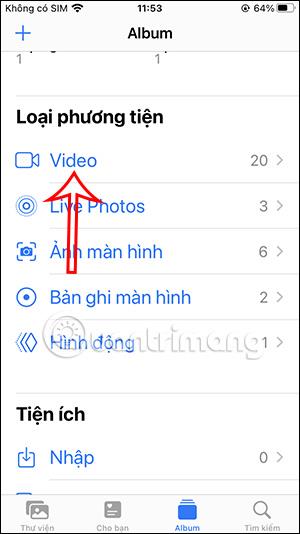
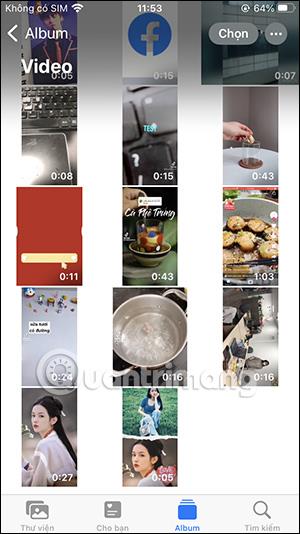
Krok 2:
Pri videu kliknite na trojbodkovú ikonu v pravom hornom rohu obrazovky. V tomto okamihu sa zobrazí ponuka možností, používateľ klikne na Prezentáciu , aby si prehral video na iPhone.

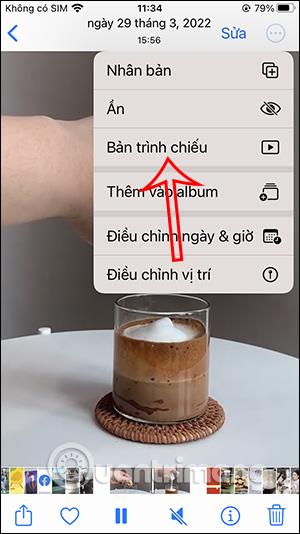
Krok 3:
Po zobrazení rozhrania prehrávania videa používateľ klikne na obrazovku videa a potom klikne na Možnosti umiestnené v pravom dolnom rohu. V tomto okamihu používateľ zapne režim Opakovania , aby sa video na iPhone opakovane zobrazovalo.

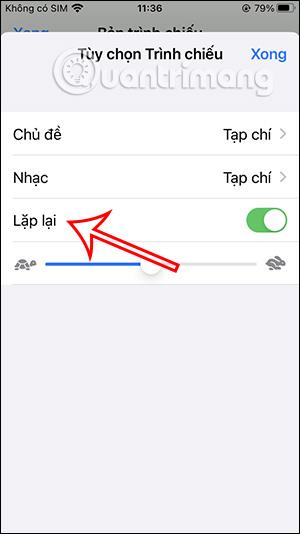
Potom kliknutím na Hotovo uložte toto nové nastavenie pre video. Takže ste povolili režim opakovania pre videá na iPhone.
Kontrola zvuku je malá, ale celkom užitočná funkcia na telefónoch iPhone.
Aplikácia Fotky na iPhone má funkciu spomienok, ktorá vytvára zbierky fotografií a videí s hudbou ako vo filme.
Apple Music sa od svojho prvého uvedenia na trh v roku 2015 mimoriadne rozrástol. K dnešnému dňu je po Spotify druhou najväčšou platenou platformou na streamovanie hudby na svete. Okrem hudobných albumov je Apple Music domovom aj tisícok hudobných videí, 24/7 rádií a mnohých ďalších služieb.
Ak chcete vo svojich videách hudbu na pozadí, alebo konkrétnejšie, nahrajte prehrávanú skladbu ako hudbu na pozadí videa, existuje veľmi jednoduché riešenie.
Hoci iPhone obsahuje vstavanú aplikáciu Počasie, niekedy neposkytuje dostatočne podrobné údaje. Ak chcete niečo pridať, v App Store je veľa možností.
Okrem zdieľania fotografií z albumov môžu používatelia pridávať fotografie do zdieľaných albumov na iPhone. Fotografie môžete automaticky pridávať do zdieľaných albumov bez toho, aby ste museli znova pracovať s albumom.
Existujú dva rýchlejšie a jednoduchšie spôsoby, ako nastaviť odpočítavanie/časovač na vašom zariadení Apple.
App Store obsahuje tisíce skvelých aplikácií, ktoré ste ešte nevyskúšali. Mainstreamové hľadané výrazy nemusia byť užitočné, ak chcete objavovať jedinečné aplikácie a púšťať sa do nekonečného rolovania s náhodnými kľúčovými slovami nie je žiadna sranda.
Blur Video je aplikácia, ktorá rozmazáva scény alebo akýkoľvek obsah, ktorý chcete na svojom telefóne, aby nám pomohla získať obraz, ktorý sa nám páči.
Tento článok vás prevedie tým, ako nainštalovať Google Chrome ako predvolený prehliadač v systéme iOS 14.









